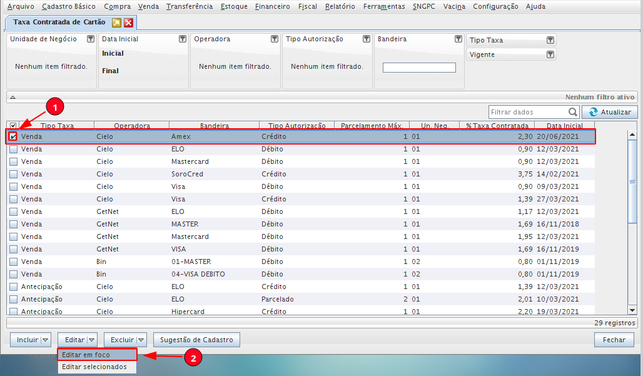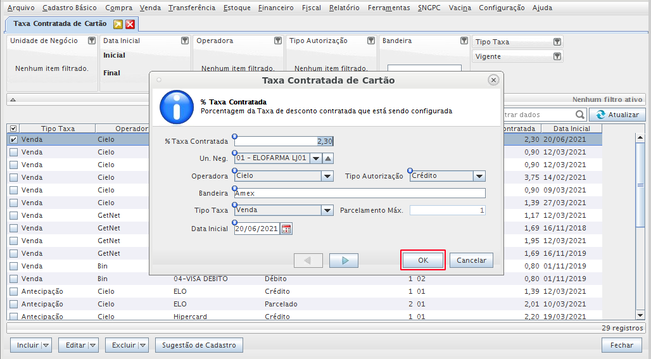Mudanças entre as edições de "A7Pharma:Como alterar uma Taxa Contratada de Cartão?"
| Linha 8: | Linha 8: | ||
# Acessar o A7Pharma-Retaguarda; | # Acessar o A7Pharma-Retaguarda; | ||
# Adicionar usuário e senha; | # Adicionar usuário e senha; | ||
| − | # Acessar o menu '''Financeiro > Cartão > Conciliação > Taxa Contratada'''; | + | # Acessar o menu '''Financeiro > Cartão > Conciliação > Taxa Contratada'''; [[Arquivo:Caminho da Taxa de Cartão.png|semmoldura|622x622px]] |
| − | |||
# Selecionar a taxa desejada; | # Selecionar a taxa desejada; | ||
# Clicar em '''Editar > Editar em Foco''';[[Arquivo:Editar Taxa de Cartão.png|alt=Editar Taxa de Cartão|nenhum|miniaturadaimagem|Editar Taxa de Cartão|643x643px]] | # Clicar em '''Editar > Editar em Foco''';[[Arquivo:Editar Taxa de Cartão.png|alt=Editar Taxa de Cartão|nenhum|miniaturadaimagem|Editar Taxa de Cartão|643x643px]] | ||
Edição das 07h15min de 4 de outubro de 2022
Problema / Pergunta
Como alterar uma Taxa Contratada de Cartão?
Ambiente
A7Pharma 2.31.2.0 >
Solução / Resposta
- Acessar o A7Pharma-Retaguarda;
- Adicionar usuário e senha;
- Acessar o menu Financeiro > Cartão > Conciliação > Taxa Contratada;
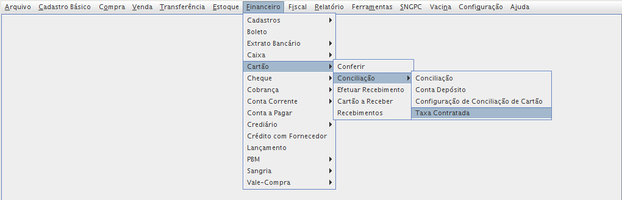
- Selecionar a taxa desejada;
- Clicar em Editar > Editar em Foco;
- Realizar as alterações nos campos desejados;
- Clicar em OK.
Artigos Relacionados
Taxa Contratada de Cartão - O que é e como funciona no A7Pharma?
Palavras-Chave
Concil, Nexxera, Controle, Gestão